Apple Watch er en liten, men verdifull gadget som gir deg så mye bekvemmelighet i hverdagen. Siden det er en liten dings, kan du ta den av og glemme hvor du har plassert den før. Heldigvis kan Find My-funksjonen hjelpe deg finn Apple Watch fra iPhone. Du kan fortsatt få tilgang til denne funksjonen med iCloud-kontoen din selv når iPhone ikke er i nærheten. Gå raskt gjennom denne trinnvise opplæringen for å se hvordan du bruker Finn min-funksjonen på iPhone og hvordan du finner den manglende Apple Watch.
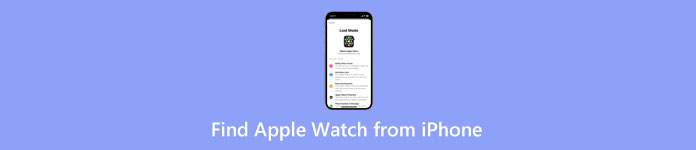
- Del 1: Raskeste måten å finne Apple Watch fra iPhone
- Del 2: Hvordan pinge Apple Watch fra iPhone for å finne den
- Del 3: Vanlige spørsmål om å finne Apple Watch fra iPhone
Del 1: Raskeste måten å finne Apple Watch fra iPhone
Nøkkelen til vellykket bruk av Finn min-funksjonen for å finne Apple Watch fra iPhone er at funksjonen må være aktiv. Denne funksjonen for Apple Watch er også aktiv for iPhone-brukere som har aktivert Find My på iPhone. Hvis Apple Watch har en nettverkstilkobling, kan du finne plasseringen på iPhone. Sjekk trinnene og følg dem for å se hvor klokken din er.
Slik finner du Apple Watch fra iPhone i Finn min
Trinn 1Lås opp iPhonen din og åpne Finn meg app.
Trinn 2Når du er inne, trykker du på Enhet knappen nederst for å se alle Apple-enhetene dine.
Trinn 3Finn Apple Watch og trykk på den. Deretter vil kartet vise deg den omtrentlige plasseringen.
Trinn 4Du kan se etter Apple Watch i denne posisjonen. Du kan også aktivere Merk som tapt modus hvis du ikke finner klokken.
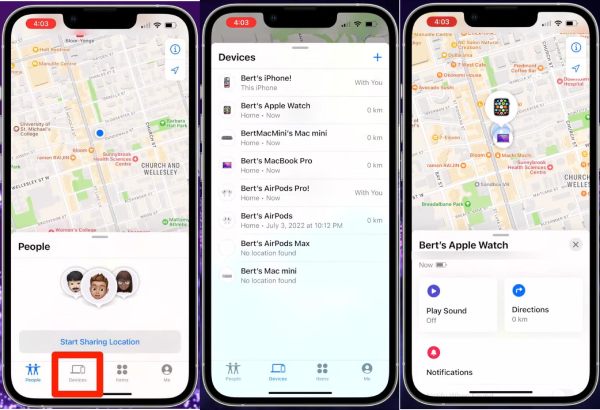
Bonustriks: Slik finner du Apple Watch med iCloud-kontoen
Hvis din iPhone ikke er i nærheten, kan du ikke finne Apple Watch fra iPhone. Men du kan fortsatt bruke Finn min-funksjonen på iCloud. Uansett hvilken enhet du har for hånd, kan du logge inn på iCloud-nettstedet og finne klokken din.
Trinn 1Søk etter iClouds offisielle nettsted i nettleseren din og logg på med Apple ID og passord.
Trinn 2Klikk Finn iPhone. På neste side klikker du på Alle enheter nedtrekksknapp.
Trinn 3Finn din Apple Watch og klikk på den. Klokkens posisjon vil vises på kartet.
Trinn 4Du kan også klikke på klokkeikonet for å se flere alternativer. Deretter kan du spille av lyd på klokken, merke den som tapt eller slette den.
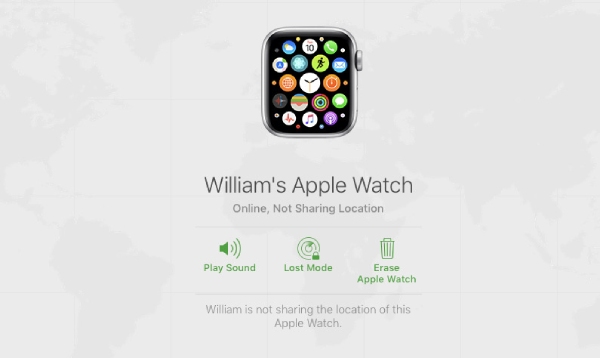
Del 2: Hvordan pinge Apple Watch fra iPhone for å finne den
Sjansen for å finne Apple Watch fra iPhone vil være høyere hvis klokken din er i nærheten. Når du er hjemme og ikke finner Apple Watch, kan du pinge Apple Watch fra iPhone. Dette lar klokken din lage lyder slik at du kan finne den. Men hvis Finn min på iPhone fungerer ikke, du kan ikke pinge klokken.
Trinn 1For å pinge Apple Watch og få den til å ringe, må du bruke Finn meg app på iPhone.
Trinn 2Inne i Finn meg app, trykk på Enheter og finn Apple Watch fra enhetslisten.
Trinn 3Hvis klokken din har koblet til et nettverk, kan du trykke på Spill lyd knappen for å pinge Apple Watch fra iPhone.
Trinn 4Når du har funnet klokken, trykker du på Forkast knappen på skjermen for å stoppe ringingen.
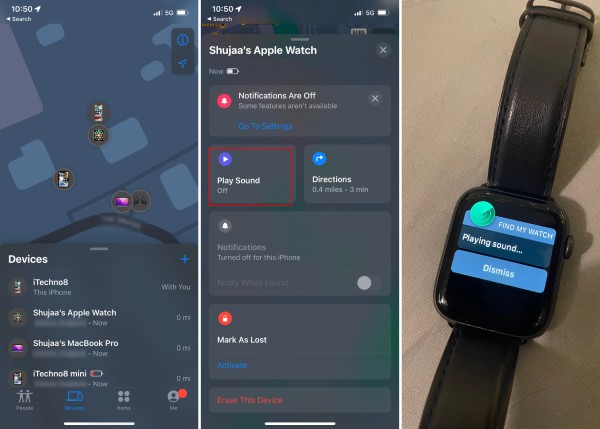
Bonustips: Falske plasseringer på iPhone uten å la andre få vite det
Bortsett fra å pinge Apple Watch fra iPhone i Find My, deler den også posisjonen din i en familiegruppe. Andre familiemedlemmer kan også se varsler når iPhone-posisjonen din endres eller slutter å dele. Apeaksoft iPhone posisjonsveksler er her for å slutte å dele ekte posisjoner på iPhone uten å varsle andre. Denne lille programvaren lar deg endre GPS-posisjon til hvor som helst for din iPhone. Under slike omstendigheter vil det ikke være noen personvernlekkasje. I mellomtiden kan du også bruke denne funksjonen for dine stedsbaserte AR-spill og utforske mer merkelige områder.
Apeaksoft iPhone posisjonsveksler – Beste iPhone posisjonsveksler
- Støtt den nyeste iOS 26- og iPhone 17-serien.
- Tilpass din virtuelle rute med Joystick-modus.
- Legg ofte brukte ruter eller steder til favorittlisten.
- Simuler forskjellige bevegelser med intelligente endringsmoduser.
Trinn 1Last ned og installer denne plasseringsveksleren på datamaskinen din. Du må koble iPhone til datamaskinen via en USB-kabel før du starter den. Klikk deretter på Start knappen på hovedgrensesnittet.
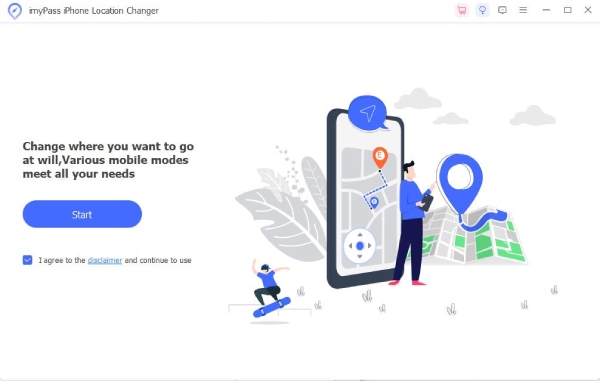
Trinn 2I det følgende vinduet må du velge en modifikasjonsmodus for å endre iPhone-plasseringen. Endre plassering lar deg velge et bestemt sted. Ett stopp, Multistoppog joystick moduser lar deg endre en rute.
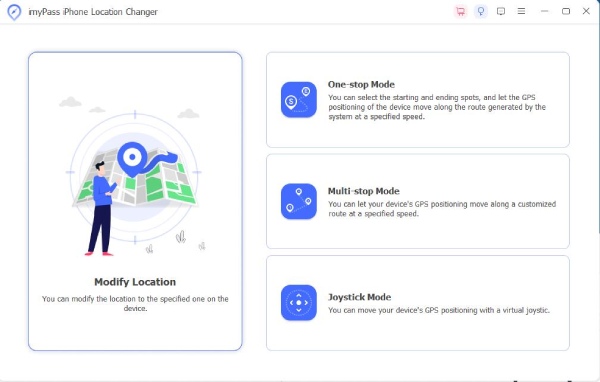
Trinn 3Deretter klikker du på et tilfeldig sted på kartet som den nye plasseringen for din iPhone. Du kan også søke etter et bestemt sted i søkefeltet. Etter det klikker du på Bekreft Endre knappen for å endre iPhone-plasseringen virtuelt.
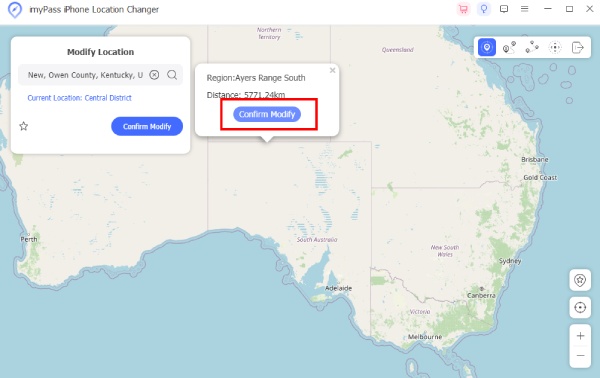
Del 3: Vanlige spørsmål om å finne Apple Watch fra iPhone
Spørsmål 1. Kan jeg bruke en Apple Watch uten iPhone?
Ja det kan du. Du kan bruke Apple Watchs innebygde apper hvis du er koblet til et Wi-Fi- eller mobilnettverk. Din sammenkoblede iPhone må være i nærheten hvis du vil motta varsler fra tredjepartsapper på Apple Watch.
Spørsmål 2. Hvor langt kan Apple Watch være fra iPhone?
Apple Watch og iPhone er koblet sammen via Bluetooth. Maksimal rekkevidde for en vanlig Bluetooth er rundt 33 fot eller 10 meter. Men vegger og internettforstyrrelser kan forkorte denne rekkevidden.
Spørsmål 3. Hvordan finne Apple Watch fra iPhone hvis batteriet er tomt?
Bruk Finn min-funksjonen hvis Apple Watch-batteriet er tomt og du ikke finner det. Selv om plasseringen på kartet kanskje ikke er nøyaktig, vil Find My vise deg den siste posisjonen til Apple Watch og den mest mulige. Du kan finne den feilplasserte klokken på det stedet.
Konklusjon
I et nøtteskall, hvordan finne Apple Watch fra iPhone er et enkelt spørsmål å svare på hvis Finn min-funksjonen er aktiv på klokken din. Basert på den omtrentlige plasseringen gitt av Find My, kan du raskt finne den forrige posisjonen til Apple Watch. Hvis du ikke finner den, kan du beskytte dine private data ved å merke dem som tapt, og hindre andre i å få tilgang til den tapte klokken.




